ما هو المجلد الآمن على هواتف سامسونج وكيفية استخدامه ؟
 |
إذا كنت تتساءل عن ماهية المجلد الآمن على هواتف سامسونج وكيف يمكنك استخدامه في تأمين بياناتك وحماية خصوصيتك فأهلاً ومرحباً بك في موقع هاي فور تك. لا شك أن جميع شركات التقنية لا تستنكف جهودها في سبيل تطوير وابتكار أفضل الطرق الحديثة لحماية خصوصية المستخدمين وتأمين بياناتهم السرية من التهديدات الخطيرة وهجمات الفيروسات والأشخاص المتطفلين والفضوليين. وبما أن الهاتف الذكي أصبح جزء لا يتجزأ من ثقافة الإنسان وإحدى أهم أولوياته الرئيسية في حياته اليومية فستجد جميع الشركات المُصنعة تحاول إيجاد طُرق عملية وإيجابية لمساعدة المستخدم على تأمين بياناته وحمايتها من الوصول الغير مصرح له.
المجلد الآمن على هواتف سامسونج
ونظراً لأن سامسونج هي شركة رائدة في مجال التصنيع الهواتف الذكية فبالتأكيد ميزة مثل هذه لن تغيب عن خاطرها، ولهذا السبب طرحت الشركة الكورية ميزة جديدة تُعرف باسم ميزة المجلد الآمن على جميع أجهزة جالكسي المدعومة وهذه الميزة تأتي مُثبتة بشكل مُسبق على هواتف الشركة الحديثة. ولكن إذا كان هاتفك قديم جداً ولم يتلقى الميزة عبر التحديثات الدورية، فيمكنك تنزيل التطبيق عبر متجر جوجل بلاي وتثبيته والبدء في استخدامه. للمزيد من مقالات ذات صلة إليك أفضل تطبيقات الاندرويد للحد من ارتفاع درجة حرارة الهاتف.
إن الفكرة من ميزة المجلد الآمن على هواتف سامسونج هي تشفير ملفاتك السرية وتأمينها والاحتفاظ بها في مكان خفي بعيداً عن أعين المتطفلين. هذا لا يشتمل على الوسائط كالفيديو والمقاطع الصوتية والصور فحسب، وإنما يمكنك أيضاً الاحتفاظ بالمستندات والتطبيقات بداخل هذا المجلد الآمن. ولعل الأفضلية الكبرى في ميزة المجلد الآمن على هواتف سامسونج متمثلة في كونها مُدرجة ضمن نظام حماية Samsung Knox مما يعني أن جميع البيانات بداخل المجلد الآمن مؤمنة بنظام تشفير متقدم ومحمية ضد هجمات الفيروسات والبرمجيات الضارة. وفي هذا المقال سنحاول أن نأخذكم في جولة سريعة لإحاطتكم علماً بكل ما يلزمكم معرفته عن المجلد الآمن على هواتف سامسونج وكيفية استخدامه وتأمينه.
ما هي ميزة المجلد الآمن على هواتف سامسونج ؟
ميزة المجلد الآمن على هواتف سامسونج هي عبارة عن مساحة تخزين سرية محمية بنظام أو منصة Samsung Know ويُمكن الاستفادة منها في تخزين أنواع متعددة من البيانات وذلك يشتمل على ملفات الوسائط والمستندات والتطبيقات. يتم تأمين جميع هذه البيانات عن طريق إحدى أدوات المصادقة البيومترية أو باستخدام كلمة سر. الجدير بذكره أنه تم تصميم ميزة المجلد الآمن بالاستناد على محورين رئيسية: المحور الأول وهو حماية البيانات من هجمات الفيروسات والبرمجيات الخبيثة. والمحور الثاني وهو تقييد أو منع الوصول الغير مصرح به. بمعنى أنه حتى إذا افترضنا أن هناك شخص تمكن من الوصول إلى هاتفك وفتح قفل الشاشة بأي وسيلة فلن يتمكن من رؤية البيانات التي تحتفظ بها بداخل المجلد الآمن.
على الرغم من كونها ميزة مفيدة جداً ولكنها للأسف حصرية تماماً لهواتف سامسونج ولن تجدها في أي هاتف اندرويد أخر. ومع ذلك إذا كان لديك هاتف أندرويد أخر خلاف سامسونج فيمكنك الاستفادة من ميزة المجلد الآمن التي يوفرها تطبيق Files By Google.
بالنسبة لهواتف سامسونج، فمن حسن الحظ أن الميزة تأتي مُثبتة بشكل مُسبق على جميع الهواتف الحديثة الرائدة ومتوسطة المدى وبعض الهواتف الاقتصادية. من مميزات المجلد الآمن على هواتف سامسونج أنها لا تفرض أي قيود أو حدود لمساحة التخزين التي يمكنك استخدامها. طالما كانت هناك مساحة على الذاكرة الداخلية كافية لتخزين أي بيانات جديدة فيمكنك استغلال هذه المساحة من أجل تخزين بياناتك السرية وتطبيقاتك.
الأفضل والأروع من ذلك أن جميع البيانات بداخل المجلد ستظل محمية بشكل مذهل حتى وإن حاولت توصيل الهاتف بجهاز كمبيوتر لرؤية محتوياته الداخلية. كل ما بداخل المجلد الآمن يظل مُشفراً ويتعذر الوصول لكل ما بداخله بأي وسيلة داخلية أو خارجية. إذا لم يكن كل ذلك كافياً بالنسبة لك فدعني أخبرك بالمزيد: لا يُمكن لجميع التطبيقات الخارجية الوصول إلى أي محتوى متواجد بداخل المجلد الآمن. لذا، هي بالتأكيد ميزة رائعة وتستحق الاستخدام خاصة إذا كنت تُمتلك بيانات هامة أو تطبيقات حساسة تستخدمها في عمليات الدفع والشراء عبر الإنترنت أو أي نوع من المعلومات الشخصية التي ترغب في حمايتها من أصدقائك والمتطفلين.
𓊇أولاً:𓊆 كيفية إعداد ميزة المجلد الآمن على هواتف سامسونج
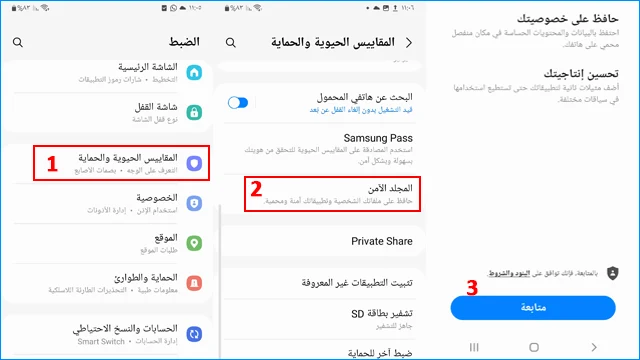 |
| إعداد ميزة المجلد الآمن على هواتف سامسونج |
طريقة إعداد المجلد الآمن على هواتف سامسونج بسيطة للغاية وغير مُعقدة، ومع ذلك سنساعدكم في إعدادها عبر الخطوات الموضحة أدناه:
- أولاً قم بفتح تطبيق "الضبط" من الشاشة الرئيسية.
- ثم قم بالنقر فوق خيار "المقاييس الحيوية والحماية".
- ثم قم بالتمرير إلى الأسفل وقم بالنقر فوق خيار "المجلد الآمن".
- من الأسفل قم بالنقر فوق تبويب "متابعة".
- ستتطلب الميزة بعض الأذونات – وافق عليها بالنقر فوق زر "متابعة".
- ثم انقر من الأسفل فوق أيقونة "التقدم" للانتقال إلى الشاشة التالية.
- بعد ذلك من صفحة ضبط المجلد الآمن انقر فوق "المجلد الآمن" وحينها سيبدأ الهاتف في إنشاء المجلد الآمن.
- انتظر لحظات قليلة وقم بالنقر ثانية فوق "المجلد الآمن".
انقر فوق خيار "نوع القفل" واختر الطريقة التي تفضلها من أجل تأمين المجلد الآمن سواء كان ذلك عن طريق نمط أو رمز PIN أو كلمة مرور. بعد اختيارك لنوع القفل وإعادة إدخالة مرة ثانية للتأكيد أصبح المجلد الآمن جاهز للاستخدام. لاحظ أنه من خلال صفحة "ضبط المجلد الآمن" يمكنك تخصيص العديد من الإعدادات بما يتماشى مع متطلباتك مثل طريقة عرض الإشعارات التي تتلقاها من بعض التطبيقات التي سيتم نقلها إلى المجلد الآمن أو منع التطبيقات الخارجية من القدرة على الوصول إلى جهات الاتصال.
𓊇ثانياً:𓊆 كيفية نقل التطبيقات إلى المجلد الآمن
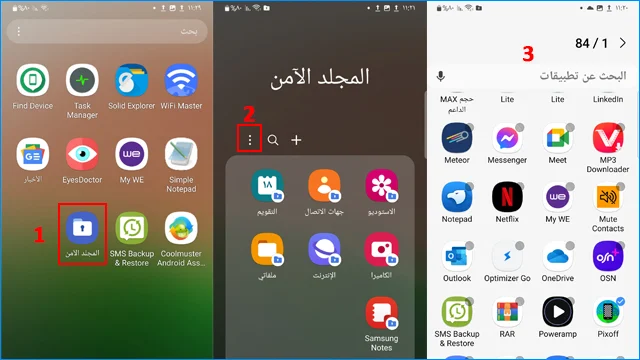 |
| نقل التطبيقات إلى المجلد الآمن على هواتف سامسونج |
بعد استكمال جميع الخطوات السابقة هنيئاً لك، أصبح المجلد الآمن الخاص بك جاهز للاستخدام ويمكنك البدء في تخزين جميع البيانات السرية والتطبيقات التي تحتوي على معلومات حساسة بداخله. وإليك طريقة إضافة التطبيقات إلى المجلد الآمن.
- أولاً قم بالخروج من الإعدادات وابحث عن تطبيق المجلد الآمن في درج التطبيقات وقم بفتحه.
- ثم انقر فوق التالي وستجد نفسك أمام شاشة "المجلد الآمن".
لاحظ أن هناك نسخة من بعض التطبيقات التي قد تحتوي على معلومات حساسة مضافة بشكل افتراضي بداخل المجلد الآمن مثل تطبيق الاستوديو ومتصفح سامسونج وتطبيق ملفاتي وجهات الاتصال والكاميرا. تنويه بسيط: هذه نسخة إضافية من التطبيقات الأصلية وليست التطبيقات الأصلية. بمعنى أن جميع البيانات التي سيتم إضافتها إلى التطبيقات المتواجدة بداخل المجلد ستظل بداخل المجلد الآمن ومنفصلة عن البيانات التي تحتفظ بها على النسخة الأصلية من التطبيق. ومع ذلك بإمكانك حذف النسخة الأصلية من التطبيق من درج التطبيقات إذا كنت تود الاحتفاظ بالتطبيق كنسخة واحدة فقط بداخل المجلد الآمن.
- والآن انقر فوق أيقونة (+) الجمع وابدأ في تحديد جميع التطبيقات التي تود حمايتها بداخل المجلد.
- بمجرد أن تنتهي من تحديد التطبيقات قم بالنقر فوق زر "إضافة" من الأسفل.
- الآن أصبحت جميع التطبيقات المتواجدة بداخل شاشة المجلد الآمن محمية بداخل المجلد.
𓊇ثالثاً:𓊆 كيفية نقل الملفات والوسائط والمستندات إلى المجلد الآمن
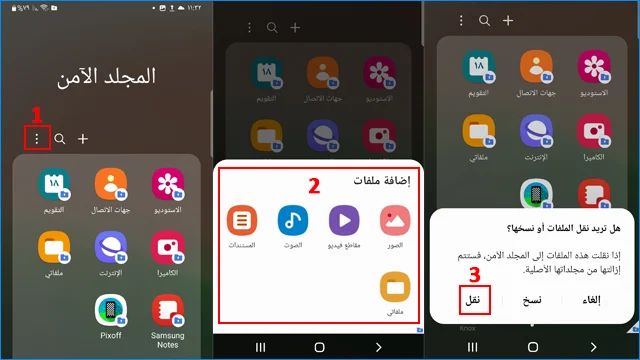 |
| نقل الملفات والوسائط إلى المجلد الآمن على هواتف سامسونج |
أما إذا أردت نقل ملفات الوسائط كالفيديو والصور والمقاطع الصوتية أو مستندات هامة فيمكنك اتباع الخطوات التالية:
- قم بالدخول إلى المجلد الآمن ثم قم بالنقر فوق أيقونة الثلاث نقاط العمودية (⠇ ) من الركن العلوي الأيسر.
- اختر من القائمة المنسدلة "إضافة ملفات".
- من النافذة المنبثقة اختر "الصور" أو "مقاطع الفيديو" أو "الصوت" أو "مستندات" أو انتقل إلى "ملفاتي" للبحث عن أي نوع ملف أخر.
- بمجرد أن تنتهي من تحديد ملفاتك انقر فوق زر "تم" من الركن العلوي الأيسر.
- ستظهر لك شاشة تنبيه تخبرك بأنه في حالة الرغبة في نقل هذه الملفات إلى المجلد الآمن وحذفها من مصدرها الأصلي فيجب اختيار "نقل". أما إذا كنت تريد الاحتفاظ بنسخة إضافية فقط دون حذف النسخة الأصلية من مكانها فاختر "نسخ".
لاحظ أن هناك طريقة أخرى من أجل الاحتفاظ بأي نوعية من الملفات داخل المجلد الآمن على هواتف سامسونج وهي من خلال النقر فوق زر المشاركة Share أسفل أي نوع من البيانات ثم اختر Secure Folder وبهذا الشكل سيتم نقل هذه البيانات إلى المجلد الآمن تلقائياً.
𓊇رابعاً:𓊆 كيفية تخصيص المجلد الآمن وتأمينه
 |
| تخصيص مظهر وإعدادات المجلد الآمن من سامسونج |
من أجل تخصيص وتأمين المجلد الآمن حسب رغبتك الشخصية قم بفتح المجلد الآمن وتأكد من اختيار نوع قفل مختلف عن قفل الشاشة الخاص بك. على سبيل المثال إذا كنت تستخدم كلمة مرور لقفل الشاشة فمن الأفضل أن تختار نمط للمجلد الآمن والعكس صحيح. هي ليست خطوة ضرورية ولكنها كإجراء حماية إضافي بحيث إذا تمكن شخص ما من الوصول إلى هاتفك وفتح قفل الشاشة فسيقف عاجزاً أمام نوع القفل الثاني أو كلمة المرور المختلفة ولذلك نصيحتنا لكم ألا تستخدموا نفس كلمة السر الخاصة بشاشة القفل مع المجلد الآمن والعكس صحيح. والآن لتخصيص المجلد الآمن اتبع الخطوات التالية:
- قم بفتح المجلد الآمن وانقر فوق أيقونة الثلاث نقاط العمودية (⠇ ) من الركن العلوي الأيسر.
- من القائمة المنسدلة اختر "الضبط".
- إذا أردت إخفاء أيقونة المجلد الآمن من شاشة التطبيقات فقم بتعطيل ميزة "إضافة المجلد الآمن إلى شاشة التطبيقات". وسيتم إخفاء أيقونة التطبيق من شاشة التطبيقات ولكن فيما بعد لن تتمكن من الوصول له إلا من خلال إعدادات "المقاييس الحيوية والحماية" ثم "المجلد الآمن".
- والآن قم بالعودة إلى الخلف وانقر فوق أيقونة الثلاث نقاط العمودية (⠇ ) مرة أخرى.
- اختر من القائمة المنسدلة خيار "تخصيص".
- من صفحة "تخصيص" يمكنك تغيير لون أيقونة المجلد الآمن كما ويمكنك تغيير شكل الأيقونة الخاصة بالتطبيق.
الخاتمة
في ختام مقال ما هو المجلد الآمن على هواتف سامسونج نتمنى أن تكونوا قادرين على الاستفادة من هذه الميزة الحاسمة في تأمين بياناتكم وتطبيقاتك السرية. كما أشرنا سلفاً يمكنكم الاستعانة بميزة المجلد الآمن من أجل حماية التطبيقات التي تحتوي على معلومات حساسة مثل المحافظ الإلكترونية وتطبيقات عمليات الدفع والشراء أو المستندات السرية المتعلقة بالعمل المهني أو حتى الصور والفيديوهات السرية التي قد ترغبون في حمايتها من المتطفلين والفضوليين من أصدقائكم.
*********************
